مقارنة بين Bear و Evernote لاختيار الأفضل
في الجو الحالي للإنتاجية المحسنة ، تلعب تطبيقات الهواتف الذكية دورًا رئيسيًا في عملنا وحياتنا الشخصية ، كان Evernote جزءًا رئيسيًا منها. مع مرور الوقت ، انخفض هذا التطور مرة واحدة في القيمة وسهولة الاستخدام لمستخدميه. لسد هذه الفجوة ونقص الإنتاجية ، قدم Shiny Frog تطبيق ‘Bear’ ، وهو أكثر من مجرد تطبيق لتدوين الملاحظات ويوفر كل خصائص التحرير و Markdown التي تجعل الكتابة ممتعة بالفعل. دعونا نرى المقارنة بينهما – Bear vs Evernote ، ومعرفة أيهما أفضل.
Bear vs Evernote
دعنا أولاً نلقي نظرة على Evernote متبوعًا بـ Bear Notes.
Evernote- ما هذا؟
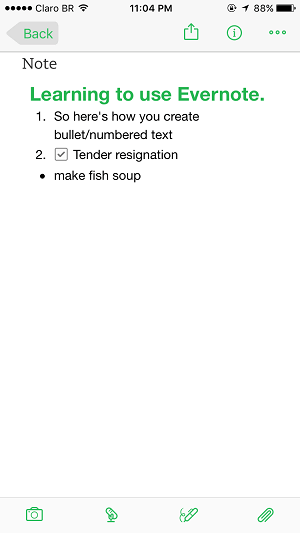
إيفرنوت كان بمثابة أفضل تطبيق لتدوين الملاحظات لما يقرب من 10 سنوات من وجوده حتى الآن. لقد وفت إلى مستوى توقعاتها واكتسبت شعبية هائلة وخدمت الأفراد والشركات على حد سواء. حتى الفرق الفنية في الشركات الناشئة الصغيرة بدأت في استخدام Evernote كوسيلة اتصال رسمية.
وظائف Evernote
Evernote هو تطبيق متعدد الوظائف ومتاح أيضًا للتنزيل المجاني على جميع الأنظمة الأساسية الرئيسية – Windows و Mac و iOS و Android. يستخدم الأفراد والشركات Evernote على النحو الذي يرونه مناسبًا ، كأداة إنتاجية ، وتطبيق لتدوين الملاحظات ، لإملاء الملاحظات ، وتعيين التذكيرات ، ومشاركة الصور ومقاطع الفيديو ، ودردشة العمل ، وغير ذلك الكثير! لا يتم تحديد تنوع Evernote إلا بعدد الأشخاص الذين يستخدمونه لمتطلباتهم.
السطح البيني
يحتفظ Evernote بواجهة بسيطة ولكنها أنيقة.
- شريط بحث في الأعلى لتفحص الملاحظات.
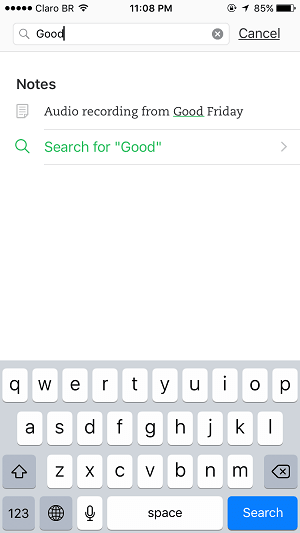
- توجد أيقونة العلامات والتذكيرات بجوار البحث مباشرةً. إذا كنت تستخدم العلامات (ويجب عليك ذلك) ، فيمكنك تصفيتها جميعًا هنا وتحديد أي من الملاحظات المرتبطة بالعلامات التي تريد فتحها. تُظهر التذكيرات أيضًا جميع الملاحظات التي تحتوي على تذكير.
- تُظهر السمة المميزة الرئيسية جميع ملاحظاتك التي تم إنشاؤها مرة واحدة. تم سردها بترتيب التحرير. هنا تشاهد جميع الملاحظات مرتبة بدقة في عرض مبسط وواضح.
- في الجزء العلوي ، لديك ‘كل الملاحظات’ مع سهم منسدل يفتح في ‘دفاتر الملاحظات’ ويعرض جميع دفاتر الملاحظات المتاحة لديك.
- في الجزء السفلي ، لديك خيارات مثل ‘الملاحظات’ و ‘البحث’ و ‘الاختصارات’ و ‘الحسابات’. كل هذه الخيارات تشرح نفسها بنفسها ويسهل اتباعها.
- يؤدي الضغط لفترة طويلة على رمز ‘+’ الصغير في أسفل الوسط إلى الكشف عن ثلاثة خيارات أخرى – الصوت والصورة والتذكير. يمكنك عمل تسجيل صوتي وحفظه كملاحظة. سيكون هذا أيضًا بمثابة أداة إملاء. يؤدي الضغط على خيار الصورة إلى فتح الكاميرا ، ولكن يمكنك أيضًا اختيار صورة من معرض الصور الخاص بجهاز iOS أو Android.

- تفتح الإعدادات لوحة تعديلات جديدة بالكامل تجعل استخدام Evernote أكثر متعة. يمكنك اختيار المزامنة على شبكة WiFi فقط. كلمة المرور قفل ملاحظة معينة أو ملاحظات ، وتلقي تذكيرات عبر البريد الإلكتروني ، بل وإدارة العلامات.
- ينشئ Evernote أيضًا عنوان بريد إلكتروني لك ، يمكنك إرسال ملاحظات إليه عبر البريد الإلكتروني والصور ومقاطع الصوت من أي جهاز مباشرةً إلى دفتر ملاحظات Evernote.
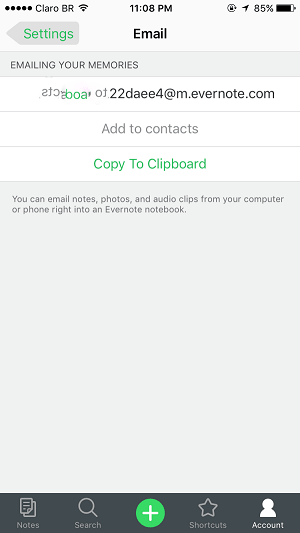
- ضمن إعدادات الكاميرا ، يمكنك الوصول إلى Post-it® Notes و Moleskine Notebook وحتى إنشاء بطاقات العمل باستخدام LinkedIn.

- استخدم نسخ الصوت للنص ، والإملاء ، وتسجيل الصوت وإرفاقه بملفك.
- هل تريد المزيد من المرونة ولكن لا تريد تنزيل Evernote؟ يتوفر Evernote Web Clipper لمتصفح Chrome و Explorer و Safari و Firefox و Opera كملحق.
- علاوة على ذلك ، يمكنك ضبط تنبيهات لكل محتوى يحتوي على مواعيد نهائية ثقيلة تحتاج إلى الالتزام بها.
- يقدم Evernote العديد من خيارات المشاركة مثل اتصال Bluetooth أو الرسائل النصية أو البريد الإلكتروني ، وما إلى ذلك. أنشئ رابطًا لسجلاتك وشاركه مع أصدقائك على وسائل التواصل الاجتماعي.
الايجابيات:
تطبيق Evernote متاح لنظام Android وكذلك لمنصات iOS.
إنه مفيد وسهل التعلم وفي الغالب مجاني. يسمح لك بمشاركة ملاحظاتك عبر البريد الإلكتروني والرسائل والشبكات الاجتماعية. يعمل النظام الأساسي مع الإصدارات القديمة من Android أيضًا.
سلبيات:
يقدم الإصدار المدفوع فقط رمز مرور حصري لفتح البرنامج وهو خيار أكثر أمانًا للمستخدمين الذي يجب أن يكون سمة قياسية بغض النظر عن الإصدار.
هناك الكثير الذي تقدمه Evernote لعملائها ، ومعظم هذه الميزات متاحة مجانًا. الآن ، لا بد أنك تفكر جيدًا حتى الآن ، أليس كذلك؟ لدينا كل ما يمكن أن نحتاجه على الإطلاق و Evernote موجود هنا للبقاء إلى الأبد! خاطئ – ظلم – يظلم!
إنه يفقد غالبية العناصر الأساسية مثل دعم تخفيض السعر وخيارات تحرير HTML. إلى جانب ذلك ، حدث تغيير كبير في رؤية الشركة واتجاهها قبل بضع سنوات ، مما أدى إلى إعادة تحديد ما سيحدث بعد ذلك تمامًا.
اشتكى المستخدمون من بطء مزامنتها عبر الأجهزة ، وقد تم استبدال بعض التطبيقات الجيدة حقًا التي جعلتها مشهورة الآن أو تم اعتبارها منقرضة ، ويبدو أن أسعارها أعلى بشكل يبعث على السخرية للأفراد أو فرق الأعمال الصغيرة. بينما الإصدار المجاني هو حسنا للاستخدام الشخصي ، فهو في الحقيقة غير كاف لمن يريد القيام بعمل.
على الرغم من أن Scannable (يعمل جنبًا إلى جنب مع Evernote) يمسح بطاقات العمل بسرعة ثم يخزن المعلومات ، وهناك بعض التطبيقات الأخرى التي تعمل حول Evernote وتساعد في الحفاظ على كرامتها وتبرير قيمة السعر المتعجرفة ، إلا أنها لا تقطعها حقًا!
أعني من سيرغب في دفع 34.99 دولارًا سنويًا مقابل Evernote Plus و 69.99 دولارًا سنويًا مقابل Evernote Premium ، على أي حال؟ على الرغم من أنها تبدو رخيصة بعض الشيء ، بالنسبة للشركات ، فإن 69.99 دولارًا سنويًا تضيف مبلغًا كبيرًا جدًا!
أدخل Bear by Shiny Frog
دب هو أحدث ابتكار لشركة Shiny Frog الإيطالية. إنه مصمم حصريًا لأجهزة Apple – وهو أمر مريح للغاية لجميع مستخدمي Apple. بدأت في منتصف عام 2016 عندما أطلقوا نسختهم التجريبية لأول مرة ، وهي اليوم تحظى بثناء كبير من كل مكان.
تم التصويت على Bear أيضًا كأفضل تطبيق لعام 2016 من قبل Apple. كيف حدث هذا قريبًا وما هو الشيء المختلف في Bear؟ دعونا نكتشف ذلك.
بادئ ذي بدء ، جلب التحديث الجديد الذي تم إصداره في 7 يونيو 2017 Bear 1.2 لكل من مستخدمي Bear و Bear Pro الكثير من الأشياء الجيدة. يتضمن ذلك الرسم بالأصابع والقلم ، وأيقونات التطبيقات المخصصة التي تتغير مع كل سمة مجانية مدمجة في التطبيق ، وتعمل أيضًا مع Mac ، ودعم VoiceOver للمكفوفين والمكفوفين ، وملصقات iMessage ، وثلاث لغات جديدة بما في ذلك الكورية والروسية والبرتغالية البرازيلية.
فهم الدب
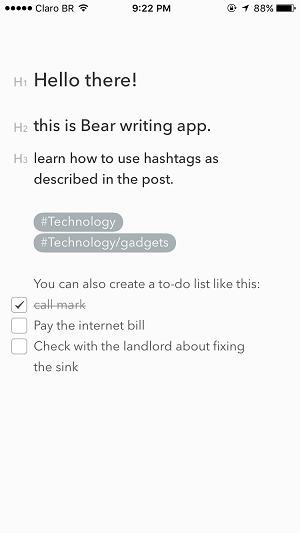
قد يقول المرء أن Bear هو كل ما يحتاجه المرء من حيث الميزات وواجهة المستخدم المبسطة ، وهذا سيكون صحيحًا بالفعل! في Bear ، ستجد دعم Markdown ، وتصنيفًا أكثر سلاسة ، وما يصل إلى 8 سمات مجانية والمزيد لمتابعتها ، والعديد من خيارات التخصيص.
الدب له هدف مباشر للغاية إذا كنت تحافظ على روتين مشغول.
إن استدعاء Bear مجرد تطبيق لتدوين الملاحظات سيكون إصدارًا خفيفًا وعارًا حقيقيًا ، إنه ‘تطبيق كتابة’. مع العشرات من الميزات الرائعة والمرونة ، فإن تجربة الكتابة على Bear تبدو جديدة وسهلة للغاية!
يمكنك كتابة منشور مدونة كامل باستخدام Bear بالتنسيق المناسب أيضًا! العب مع خيارات السمات المختلفة أثناء إبداعك.
في حين أن Bear Notes مجاني للتنزيل لأجهزة iPhone و iPad و Mac ، فإن الترقية إلى حساب Bear Pro مقابل 14.99 دولارًا فقط سنويًا تستحق العناء حقًا والحد الأدنى من السعر لدفعه مقابل تطبيق يجتاح الناس! ألا تقولين؟
التصنيف في بير
تتضمن بعض أفضل خيارات التصنيف الموجودة في Bear Notes ما يلي.
1. الهاش
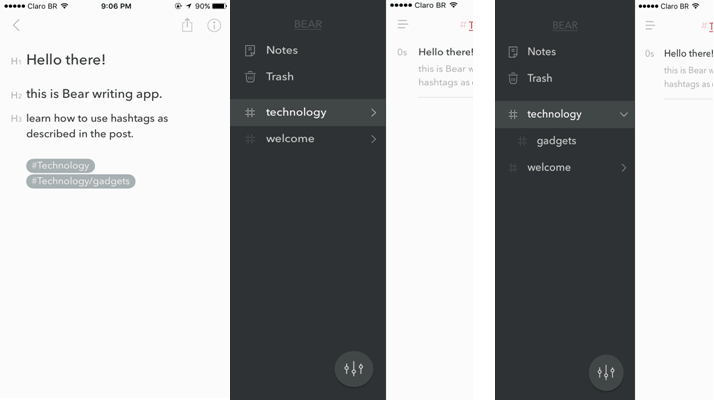
عندما تضيف ملف hashtag إلى ملاحظة ، يقوم تلقائيًا بإنشاء مجلد فئوي من المستوى الأعلى وإضافة شرطة مائلة للخلف سيؤدي تلقائيًا إلى إنشاء مستوى ثانٍ. قل #Technology هو المجلد الذي قمت بإنشائه ، ثم ستضيف # Technology / gadgets مجلدًا ثانيًا باسم ‘الأدوات’.
2. الهاشتاقات متعددة الكلمات
إذا كنت تستخدم الكثير من علامات التجزئة ، على سبيل المثال على Twitter ، فستعرف أنه لا توجد طريقة لكتابة عبارة ما لم تستخدم واصلة أو شرطة سفلية. باستخدام Hashtags متعددة الكلمات ، ألغت Bear Notes هذه الحاجة إلى الواصلات والشرطة السفلية أيضًا. يمكنك ببساطة كتابة أي عبارة تريدها ، متبوعة بعلامة تصنيف في البداية والنهاية. مثال ، #Bear Note Rocks # in Bear يساوي # Bear-Note-Rocks أو #Bear_Note_Rocks.
3. ملف الاستيراد والتصدير
تتيح لك ملاحظات Bear استيراد المستندات من iCloud Drive وخدمات التخزين السحابية الشائعة الأخرى مثل Dropbox و OneDrive و Google Drive وما إلى ذلك. لا يمكن تصدير ملف إلا بالتنسيقات التالية – TXT و Markdown و Text Bundle و Bear Note و RTF و ورقة مهمة. نتيجة لذلك ، يكون تنسيق TXT جيدًا إذا كانت ملاحظتك تتكون أساسًا من نص لأنه إذا كنت تقوم بتصدير ملاحظة بتنسيق TXT ، فلن تتلقى صورًا بها.
ومع ذلك ، فإن تنسيقات الملفات المقفلة هي PDF و HTML و Docx و JPEG متاحة فقط مع Bear Pro بسعر بسيط يبلغ 14.99 دولارًا سنويًا.
كيف يمكنك تمكين وضع Markdown؟
لتمكين وضع Markdown ، كل ما عليك فعله هو النقر فوق القسم الأيسر العلوي حيث ترى ثلاثة أشرطة منزلقة أفقية مكدسة فوق بعضها البعض. ثم حدد عام وقم بتبديل وضع Markdown.
إذا كنت تستخدم تطبيق Bear notes على iPhone ، فستجده مدرجًا ضمن الإعدادات العامة. بشكل افتراضي ، يتم إيقاف تشغيله.
كيف يمكنك ربط ملاحظة بأخرى؟
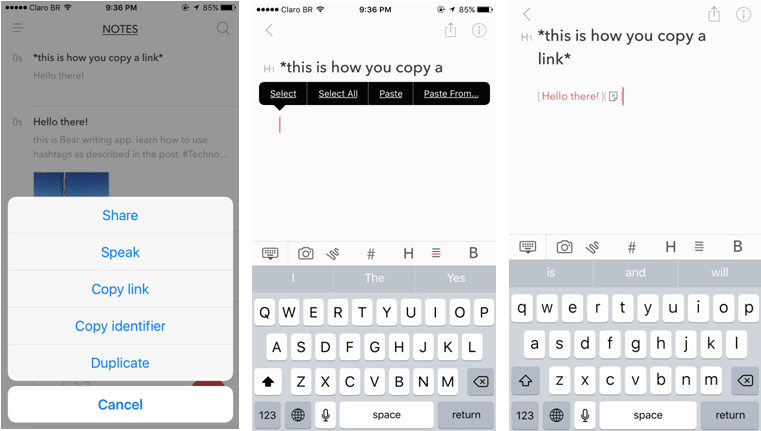
ربط الملاحظات سهل وسريع إلى حد ما مع Bear Notes. أثناء تواجدك في الصفحة الرئيسية ومشاهدة جميع ملاحظاتك مدرجة ، حدد ملاحظة تريد إنشاء ارتباط. الآن ، اسحب لليسار وانقر على ‘المزيد’ ، ثم حدد ‘نسخ الرابط’. ثم حدد ملاحظة أخرى تريد إسقاط هذا الرابط أو مجرد إنشاء ملاحظة جديدة ، واضغط في أي مكان على الشاشة لعرض خيار ‘لصق’. سيؤدي هذا إلى لصق الارتباط مرة أخرى إلى ملاحظتك السابقة التي نسخت الارتباط لها.
أسهل طريقة لإنشاء رابط مرة أخرى أثناء كتابة ملاحظة هي القيام بذلك: [[مرحبًا!]] ألق نظرة على الصور أدناه.
كيف تحفظ الملاحظات؟
تمامًا مثل Apple Notes ، تحفظ Bear Notes أيضًا كل ما تكتبه في الوقت الفعلي. لذلك ، إذا أغلقت التطبيق عن طريق الخطأ أو تمت مقاطعتك بمكالمة ، فلا تقلق ، فسيظل عملك آمنًا في الدب.
نظرًا لأن Bear لا يزال في مهده ، سأحاول الامتناع عن أي انتقاد. بالنسبة إلى تطبيق أقدم من عام واحد فقط ، فإنه يعمل بشكل رائع وسيتبعه المزيد في السنوات القادمة.
بعض الأفكار الخاصة بي ستكون
- للسماح بنسخ ولصق ملفات GIF ، تمامًا كما يمكنك إدراج الرموز التعبيرية.
- ميزة الدردشة بين فرق العمل ، كما هو معروض على Evernote.
- إمكانية المشاركة مع مزودي الخدمات السحابية الآخرين.
- قد يكون آخر هو إسقاط الارتباطات التشعبية في النص.
وفوق كل ذلك ، إذا كان بإمكان Bear الحصول على واحدة من أكثر الميزات المفيدة للكتاب والأكاديميين ، والحصول على ملاحظات من الإنترنت تمامًا كما تفعل #CintaNotes ، فمن شأن ذلك أن يجعل Bear كاملًا ومثاليًا تمامًا!
لذلك كانت هذه مقارنة بين ميزات Bear و Evernote وإيجابياتها وعيوبها. إذا كنت من مستخدمي iPhone ، فسيكون لديك كلا الخيارين. ولكن إذا كنت تستخدم Android ، فعليك استخدام Evernote. ومع ذلك ، أخبرنا عبر التعليقات بالتطبيق الذي أعجبك.
أحدث المقالات